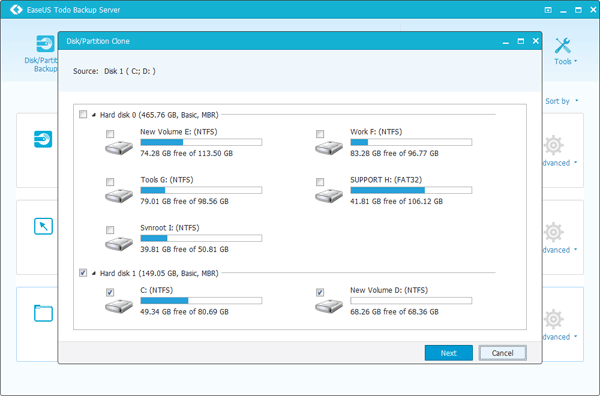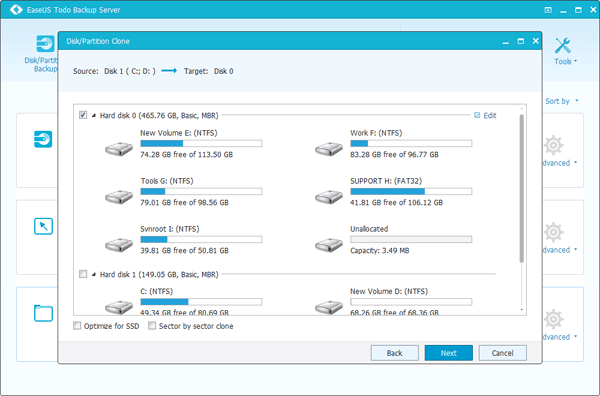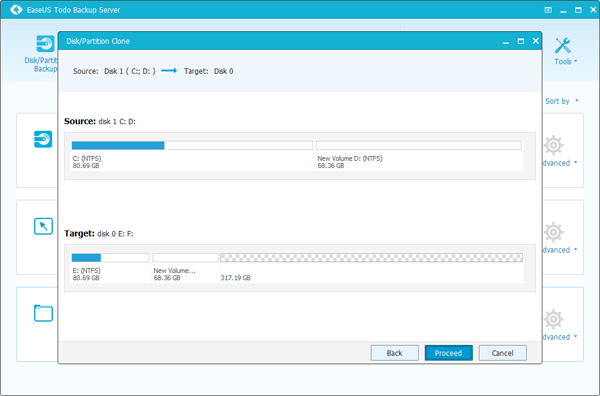สำหรับผู้ที่ใช้ Windows 10 ก็คงพอทราบดีว่า เป็นอีกระบบหนึ่งที่มีการบูตเครื่องค่อนข้างไว อย่างไรก็ดี ถ้ายังใช้ฮาร์ดดิสก์จานหมุนอยู่ ก็อาจจะจำกัดความเร็วอยู่ในระดับหนึ่ง แต่ถ้าใช้ไปเรื่อยๆ อาการบูตเครื่องช้าก็จะเริ่มปรากฏให้เห็น ซึ่งหากคนที่ใช้ไปนานๆ หรือต้องการอัตราการรับส่งข้อมูลที่รวดเร็วขึ้นกว่าเดิม ก็คงต้องเปลี่ยนไปใช้ SSD แต่หลายคนอาจมองว่า ถ้าเปลี่ยนฮาร์ดดิสก์ใหม่ แล้วต้องลงวินโดวส์ใหม่ คงไม่น่าสนใจ เพราะอาจจะต้องเสียเวลามากมายในการจัดการ รวมถึงบางคนที่มีข้อมูลจำนวนมาก ก็จะต้องใช้เวลาในการแบ็คอัพนาน ทำให้เสียเวลาการทำงานไป แต่ถ้าใครไม่อยากจะต้องมาทำใหม่ ก็ยังพอมีซอฟต์แวร์ที่เป็นตัวช่วยในการย้ายระบบจากฮาร์ดดิสก์ไปยัง SSD ด้วยโปรแกรมที่เรียกว่า EaseUS Todo Backup
เริ่มต้นการทำงานแบบ Step by step ในการย้าย Windows 10 ด้วยโปรแกรม EaseUS Todo Backup free

ด้วยวิธีง่ายๆ ตามนี้ ก็สามารถช่วยในการโยกย้าย Windows 10 เดิมจากฮาร์ดดิสก์ไปยัง SSD ลูกใหม่ได้ทันที นอกจากนี้ตัวโปรแกรม EaseUS Todo Backup free ยังสามารถสำรองข้อมูลระบบและเรียกคืน Windows 10 ในกรณีที่เกิดปัญหาขึ้นกับระบบได้อีกด้วย
ที่มา : todo-backup